1. Vì sao cần chuyển CV từ PDF sang Word?
PDF vẫn được biết đến là một loại định dạng lý tưởng nhất để chúng ta sử dụng và chia sẻ file tài liệu. Nhiều người chọn tạo CV xin việc bằng file PDF nhằm mục đích giữ lại hoàn chỉnh mọi form mẫu mà bạn đã tạo cho file. Chính vì thế sử dụng file PDF gửi CV rất lợi thế, không bao giờ làm cho định dạng CV bạn đã dày công xây dựng bị lỗi.

Tuy nhiên, không thể phủ nhận rằng, ngoài lợi ích này đến từ PDF, CV sử dụng file word sẽ mang đến nhiều tiện lợi hơn, chưa kể word còn dễ dàng sử dụng, dễ chỉnh sửa khi bạn muốn thay đổi nội dung trong CV của mình. Nếu như đã tạo CV bằng PDF nhưng sau đó bạn phát hiện ra rằng bạn CV của mình cần điều chỉnh lại một số nội dung thì lúc này, bạn phải chuyển đổi từ PDF về dạng word mới có thể chỉnh sửa được. Cập nhật ngay những cách chuyển CV từ PDF sang word dưới đây để việc chỉnh sửa CV được hoàn chỉnh nhé.
2. Những cách thông dụng giúp bạn chuyển đổi hiệu quả CV bản PDF sang bản Word
Thông thường việc chuyển đổi file PDF nói chung, trong đó có CV xin việc, chúng ta sẽ cần phải có sự hỗ trợ của phần mềm mất phí. Nhưng việc chuyển đổi này sẽ gây ra sự tốn kém khiến nhiều người e ngại sử dụng.
Thực ra, vẫn có những công cụ miễn phí hỗ trợ tốt cho nhu cầu chuyển đổi file CV ít ai biết đến. Vậy nên nếu bạn đã đọc được bài viết này thì đó là một điều khá may mắn để có thêm mẹo xử lý một cách hiệu quả mà nhanh chóng và không cần tốn tiền mua phần mềm mất phí.

Để có thể chuyển đổi file thì điều đầu tiên bạn cần có đó chính là bản CV đã được chuẩn bị sẵn ở dạng PDF. Sau đó lựa chọn cho mình một trong những công cụ hỗ trợ sau đây để thực hiện việc chuyển đổi.
2.1. Chuyển file CV xin việc từ bản PDF sang bản Word thông qua công cụ PDF Candy
Đây là công cụ đầu tiên được nhắc đến có tác dụng chính giúp tập tin CV PDF được chuyển đổi dễ dàng, nhanh chóng. Bên cạnh đó, công cụ này còn giúp cho người dùng có thể tiến hành thêm một vài thao tác khác như chia nhỏ file, nén file, đặt chế độ bảo mật cho file CV để đảm bảo CV gửi đến email nhà tuyển dụng không bị lỗi font chữ hay mất đi định dạng cho form đã được thiết kế.
Để dùng Candy, bạn hãy tiến hành các bước sau đây:
Bước 1: Cần truy cập vào trang chủ của chương trình PDF Candy. Nhấn vào mục Thêm tập tin để tải bản CV pdf bạn đang cần chuyển đổi. Chờ trong một vài giây để file CV được load xong. Lúc này, hệ thống sẽ tự động diễn ra quá trình chuyển đổi file.
Bước 2: Tiếp tục nhấn vào mục "Tải tệp tin", sau một cú click chuột thì CV bản word của bạn sẽ được lưu về máy.
2.2. Chuyển đổi CV PDF thông qua phần mềm Smallpdf để về dạng word
SmallPDF cung cấp tính năng chuyển đổi hai chiều cho phép người dùng có thể chuyển đổi qua lại từ bản PDF sang các kiểu định dạng khác, trong đó có word và ngược lại. Chương trình này có giao diện hỗ trợ cho người dùng sử dụng tiếng Việt nên các hướng dẫn, chỉ mục trong quá trình thực hiện cũng khá dễ dàng để thực hiện.

Tuy nhiên có một lưu ý nhỏ khi sử dụng công cụ này đó là bản CV PDF của bạn phải có dung lượng nhỏ hơn 15MB. Điều này hoàn toàn có thể vì một bản CV sẽ không quá nặng, khá nhỏ so với mức giới hạn cho phép cho nên quá trình chuyển đổi vừa đáp ứng được điều kiện diễn ra quy trình lại vừa nhanh chóng.
Ngay sau đây cùng Băng Tâm ghi chép lại các bước cơ bản để thực hiện quá trình chuyển đổi này nhé.
Bước 1: Truy cập vào trang chủ của Smallpdf. Tải file CV PDF ở trong máy của mình bằng cách nhấp chuột vào danh mục "CHỌN CÁC TỆP".

Bước 2: Việc tải tệp tin đã hoàn tất, tiếp tục chọn vào câu lệnh "Chuyển sang Word", nhấn vào "CHỌN TÙY CHỌN" ngay sau đó. Với hai lệnh được thực hiện theo trình tự này thì hệ thống sẽ ghi nhận yêu cầu chuyển đổi của bạn và sẽ tiến hành chuyển từ PDF sang Word.
Bước 3: Nhấn vào lệnh "Tải file xuống". Khi đó, CV sẽ được lưu lại trong máy của bạn. Ngoài chế độ lưu vào máy tính thì bạn còn có thể lựa chọn chế độ khác như "Lưu vào Dropbox" hoặc "Share file" tùy theo mục đích riêng của bạn.
2.3. Thực hiện chuyển CV từ PDF sang Word bằng phần mềm miễn phí PDF to DOC
Đúng như tên gọi thông dụng và đúng mục đích của Phần mềm, tất cả những file đang ở định dạng PDF sẽ được chuyển đổi một cách hiệu quả sang bản Word. Vì thế CV PDF của bạn cũng sẽ được hỗ trợ. Sau khi đưa vào chuyển đổi tại PDF to DOC thì CV xin việc của bạn có thể chuyển thành rất nhiều kiểu định dạng khác nhau như Text, DOCX, PNG, JPG,… mục đích của bạn đang cần chuyển CV sang word thì hãy chọn lựa chọn là Text hoặc DOCX nhé.
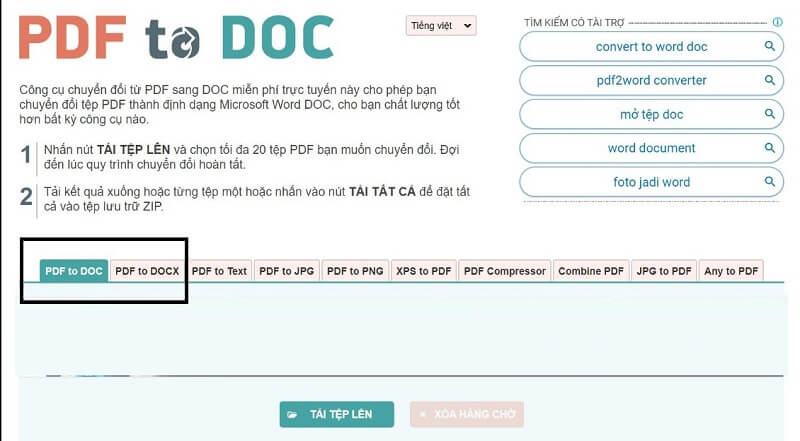
Việc chuyển đổi này sẽ diễn ra qua 3 bước vô cùng cơ bản sau:
Bước 1: Truy cập ngay trang web cung cấp phần mềm PDF to DOC. Chọn trên thanh công cụ chức năng chuyển đổi đúng nhu cầu của bạn. Cụ thể là chuyển file thành dạng DOCX/ Text.
Bước 2: Nhấn chọn mục "TẢI TỆP LÊN", lựa chọn file CV cần chuyển đổi, chờ đợi một vài giây để có được kết quả chuyển đổi hoàn tất.
Bước 3: Nhấn chọn lệnh "TẢI XUỐNG", ngay lập tức một file CV được giữ nguyên form mẫu, nội dung ở dạng Word sẽ được tải về máy.
2.4. Sử dụng Foxit để chuyển CV từ PDF sang Word
Chương trình không có hỗ trợ tiếng Việt, tuy nhiên bạn đừng quá lo lắng vì chương trình này đã mang đến cho người sử dụng một giao diện vô cùng thân thiện với các chỉ dẫn hình ảnh khá rõ ràng, dễ hiểu. Vậy nên dù không thành thạo tiếng nước ngoài thì bạn vẫn có thể dựa vào hình ảnh được đưa ra để tiến hành việc chuyển đổi trong thời gian nhanh chóng.

Bên cạnh đó, bạn cũng sẽ nhận được sự hướng dẫn sử dụng ngay tại đây với các bước tiến hành như sau:
Bước 1: Truy cập trang web PDF to word converte, chọn mục OR CLICK TO SELECT cho phép bạn tải tệp CV của mình từ máy lên.
Bước 2: Chọn tiếp vào lệnh "START CONVERSION" sẽ diễn ra quá trình chuyển đổi.
Bước 3: Nhấn vào lệnh HERE để tải file CV đã hoàn tất chuyển đổi thành Word về máy tính.
Đây là 4 cách để bạn dễ dàng chuyển CV từ PDF sang Word. Các cách thực hiện này khá dễ dàng, thuận lợi cho nên không khó để sử dụng, chỉ cần tiến hành theo đúng các bước đã được đưa ra. Các chuyên gia CV khuyên rằng CV của bạn nên được để ở bản PDF nhưng chắc chắn với điều kiện nó đã được đảm bảo hoàn thiện nội dung. Do đó cố gắng xây dựng CV hoàn hảo để lưu giữ nó ở dạng PDF và việc phải chuyển đổi về Word phục vụ cho các mục đích chỉnh sửa sẽ không còn diễn ra nữa.












Tham gia bình luận ngay!